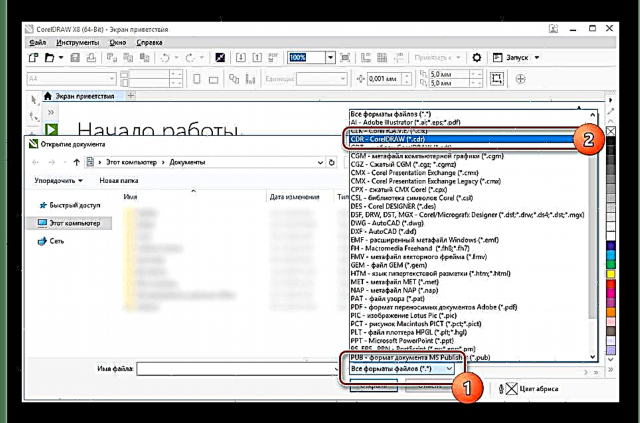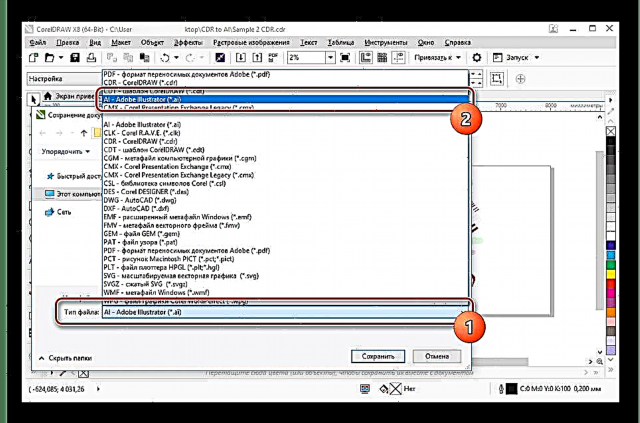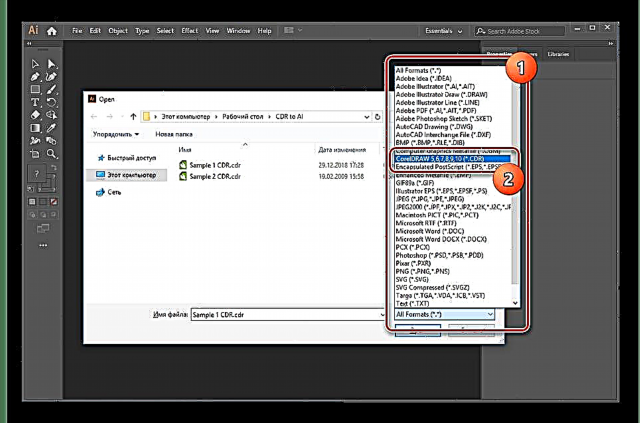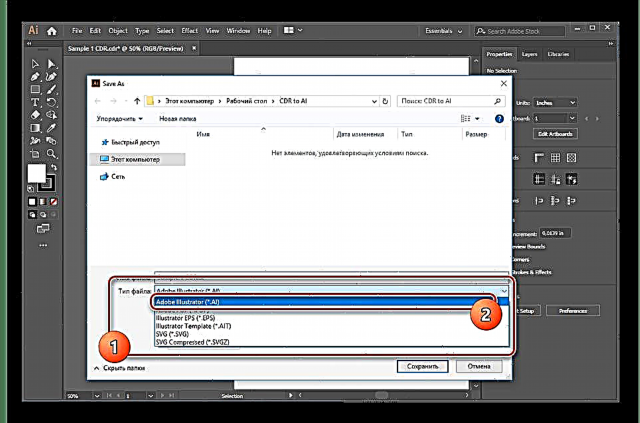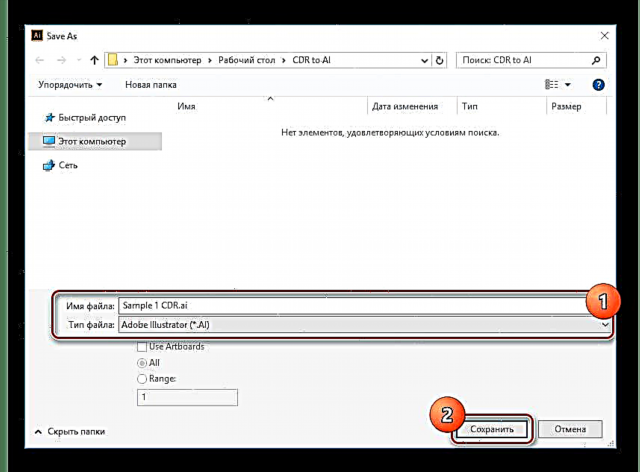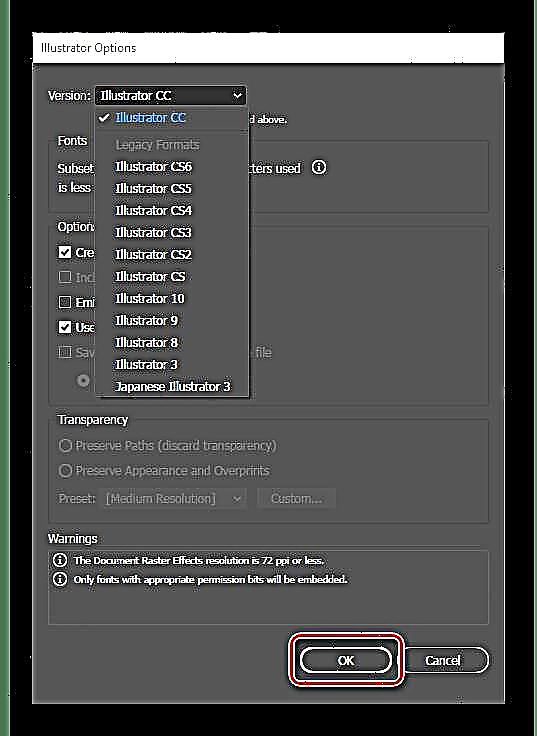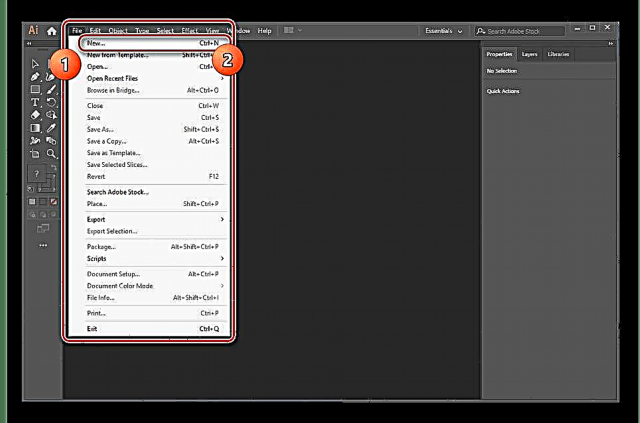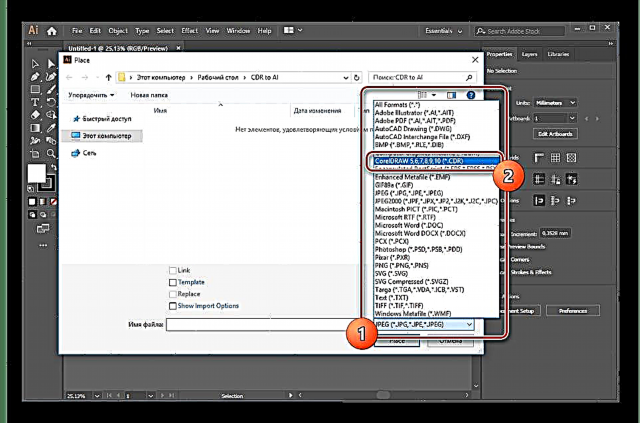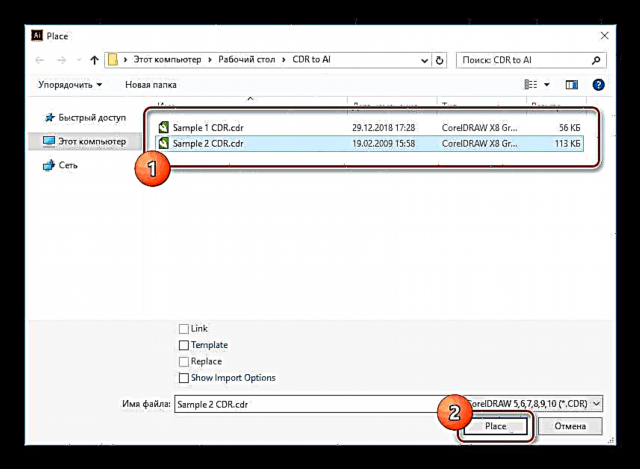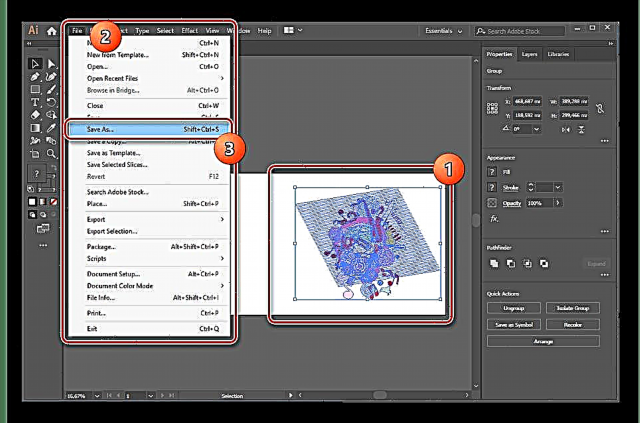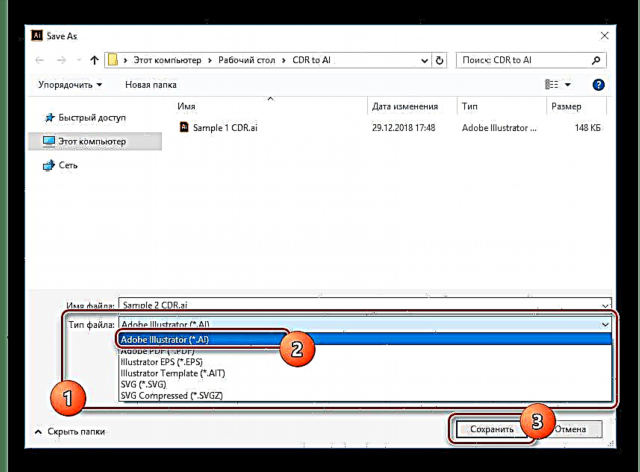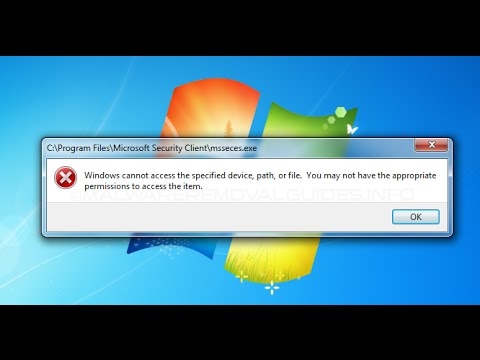Нэг хувилбар эсвэл өөр хувилбарыг CorelDraw ашиглан бүтээсэн CDR баримтууд нь хязгаарлагдмал форматын дэмжлэгтэй тул өргөн хүрээнд ашиглахад зориулагдаагүй болно. Тиймээс AI-ийг багтаасан бусад ижил төстэй өргөтгөлүүд рүү хөрвүүлэх шаардлагатай болж магадгүй юм. Дараа нь бид ийм файлыг хөрвүүлэх хамгийн тохиромжтой хэрэгслийг авч үзэх болно.
CDR-г AI болгон хөрвүүлэх
CDR баримт бичгийг AI форматаар ямар ч алдаа гаргаагүйгээр хөрвүүлэхийн тулд програмын болон ашигласан файлын хувилбаруудын нийцтэй байдлыг анхаарч үзэх хэрэгтэй. Энэ тал нь хамгийн ач холбогдолтой бөгөөд бид үүнийг зааврын хоёрдугаар хэсэгт буцааж өгөх болно.
Мөн үзнэ үү: CDR-ийг нээх хөтөлбөр, онлайн үйлчилгээ
Арга 1: CorelDraw
CorelDraw by Corel нь Illustrator-д зориулан тусгайлан бүтээсэн Adobe Systems (AI) өмчийн анхны форматыг дэмждэг. Энэ функцын ачаар CDR баримт бичгийг тухайн програмын ажлын хэсгээс хүссэн өргөтгөл рүү шууд хөрвүүлэх боломжтой.
Тэмдэглэл: CDR файлуудыг хөрвүүлэхийн өмнө AI форматын бүх шинж чанарыг анхаарч үзэхээ мартуузай.
CorelDraw татаж авах
- Програмын үндсэн самбар дээр нээнэ үү Файл зүйл дээр дарна уу "Нээлттэй"Байна. Өөр сонголт бол гарын товчлол юм "CTRL + O".
- Форматуудын жагсаалтаар тодорхойлно уу "CDR - CorelDraw" эсвэл "Бүх файлын формат".
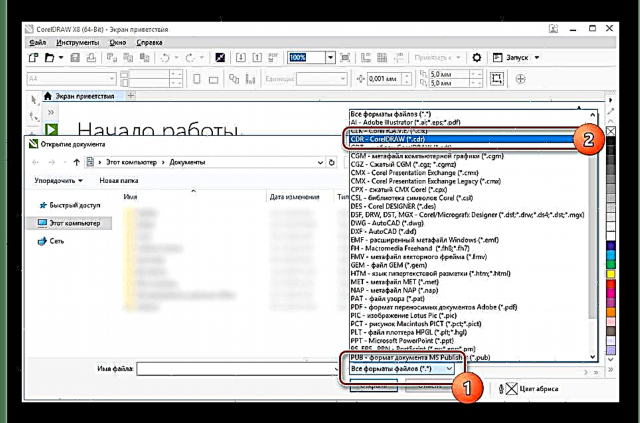
Үүний дараа баримт бичгийн байршил руу очоод үүнийг сонгоод товшоорой "Нээлттэй".
- Хөрвүүлэхийн тулд цэсийг дахин нээнэ үү Файлгэхдээ энэ удаа сонгох хэрэгтэй Хадгалах.
- Блок дотор Файлын төрөл форматыг сонгоно уу "AI - Adobe Illustrator".
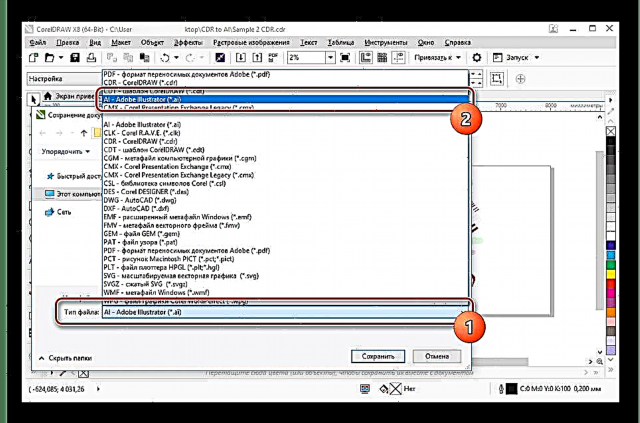
Товчин дээр дарна уу Хадгалахцонх хаах.
- Сүүлийн алхам бол тохиргоог цонхоор дамжуулан тохируулах явдал юм "Adobe Illustrator-ийг экспортлох"Байна. Энд заасан тохиргоо нь эцсийн AI файлд тавигдах шаардлагаас бүрэн хамаарна.
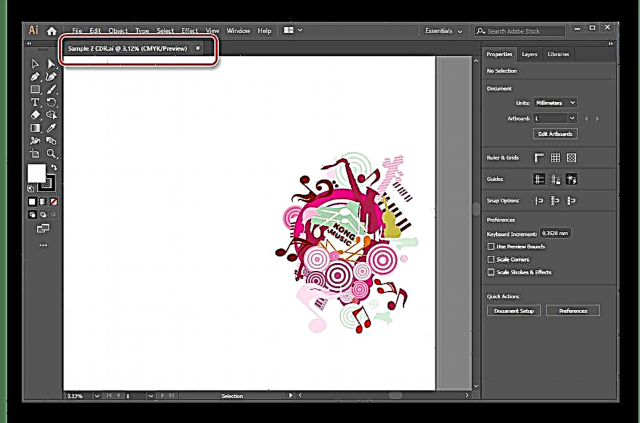
Хөрвүүлэлтийн амжилтыг AI форматыг дэмждэг ямар ч програм ашиглан шалгаж болно. Жишээлбэл, Adobe Illustrator-ийг бид хоёр дахь аргаар авч үзэх болно.




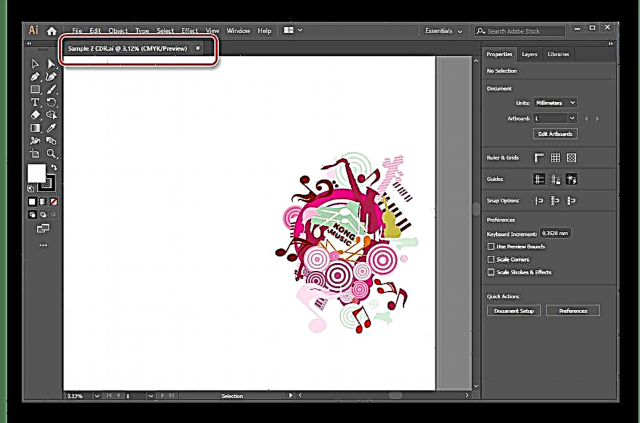
Хүлээн авсан баримт бичгийг боловсруулсны дараа энэхүү програмыг CDR ба AI форматыг хөрвүүлэх хамгийн сайн хэрэгсэл гэж үзэж болно. Гэсэн хэдий ч цорын ганц чухал дутагдал нь лиценз худалдан авах эсвэл 15 хоногийн туршилтын хувилбарыг ашиглах явдал юм.
Арга 2: Adobe Illustrator
CorelDraw-ийн нэгэн адил Adobe Illustrator нь CDR файлууд болон тусгайлан энэ програмд зориулан бүтээсэн өмчлөлийн AI форматыг хоёуланг нь дэмждэг. Энэхүү програмын ачаар нэг өргөтгөлийг нөгөө рүү шилжүүлэхэд ашиглаж болно. Гэсэн хэдий ч, эхний аргаас ялгаатай нь одоогийн тохиолдолд CDR баримт бичгийн агуулгыг боловсруулах хэд хэдэн шинж чанарууд байдаг.
Adobe Illustrator татаж авах
Олдвор
- Урьдчилан суулгасан програмыг ажиллуулж цэсийг өргөжүүлнэ үү Файл дээд самбар дээр. Үзүүлсэн жагсаалтаас сонгоно уу "Нээлттэй" эсвэл товчлуурын хослолыг дарна уу "CTRL + O".
- Баруун доод буланд жагсаалтыг өргөжүүлж, сонголтыг ашиглана уу "Бүх формат" эсвэл "CorelDraw"Байна. Illustrator-ийн хамгийн сүүлийн хувилбар нь 5-аас 10 хүртэлх төрлийг дэмжиж байгааг анхаарна уу.
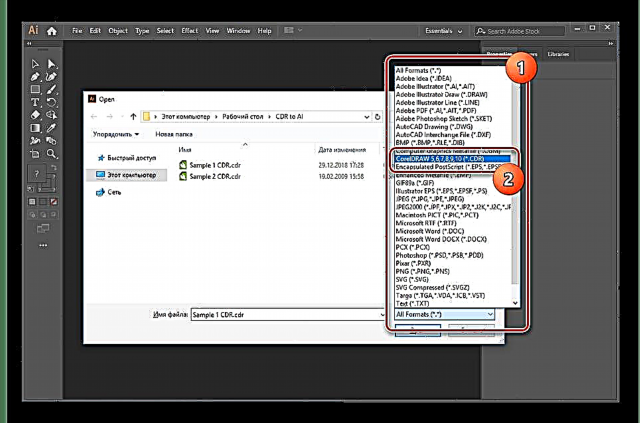
Компьютер дээрх ижил цонхыг ашиглан хүссэн файлаа CDR форматаар олох хэрэгтэй. Үүний дараа үүнийг сонгоод дар "Нээлттэй" доод самбар дээр.
- Дараа нь та тусгай цонхонд өнгөний горимын хувиргалтыг хийх хэрэгтэй.

Ихэнх файлуудын нэгэн адил та профайлыг зааж өгөх хэрэгтэй.
- Одоо, хэрэв бүх нээлтийн нөхцлүүд хангагдсан бол CDR файлын агуулга нь ажлын талбарт гарч ирнэ. Дуусгахын тулд цэсийг дахин томруулна уу. "Файл" сонголтоо хийгээрэй "Хадгалах".
- Шугам дээр дарна уу Файлын төрөл хэлбэрийг нь зааж өгнө үү "Adobe Illustrator".
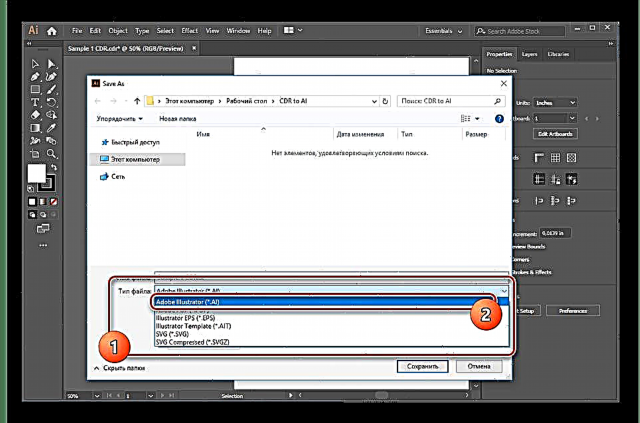
Хадгалахын тулд доод самбар дээрх харгалзах товчийг ашиглан өмнө нь шаардлагатай бол хавтас, файлын нэрийг солино уу.
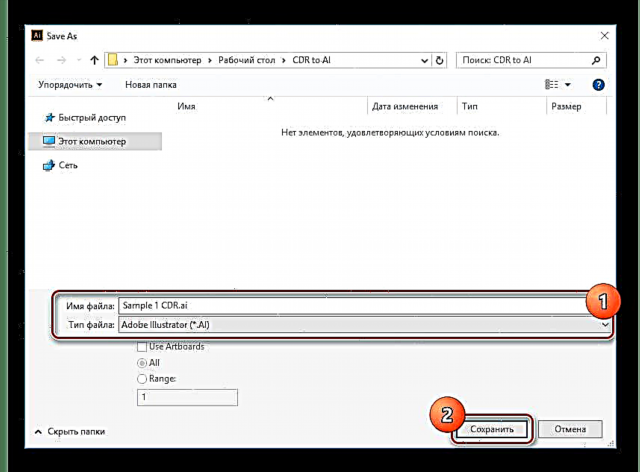
Цонхон дахь функцуудыг ашиглах "Зураачийн сонголтууд" Та хадгалах тохиргоог өөрчилж болно. Үүний дараа доорх товчийг дарна уу "ОК".
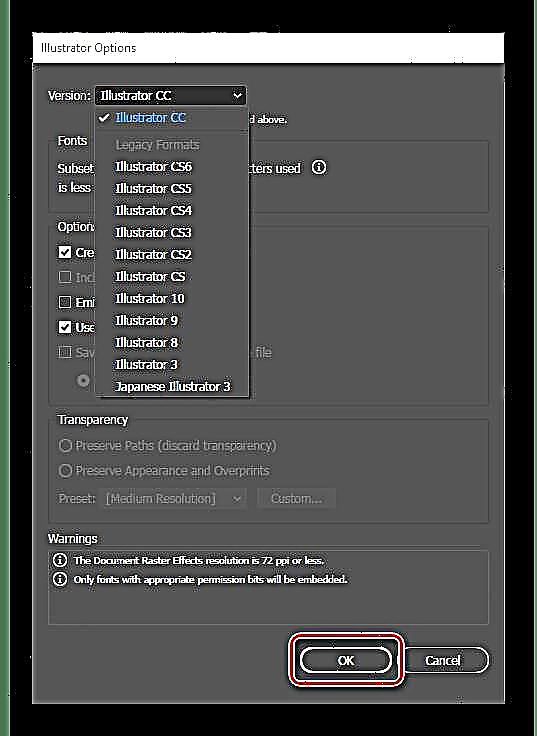
Хэрэв та бүх зүйлийг зөв хийсэн бол баримт бичиг зөв хөрвүүлэгдэх болно.





Импорт хийх
- Заримдаа, CDR файлыг нээсний дараа агуулга нь зөв харагдахгүй байж магадгүй юм. Энэ тохиолдолд CorelDraw-гүй бол та Illustrator-д агуулга импортлох функцийг ашиглаж болно.
- Нээх цэс "Файл" дараалан шинэ баримт бичиг үүсгэх "Шинэ".
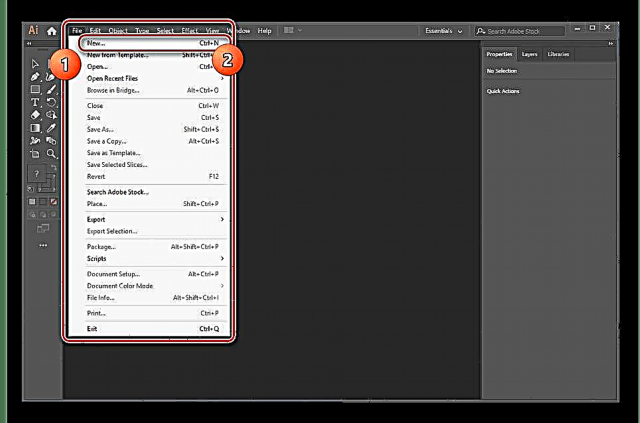
Цонхонд та хөрвүүлэгдсэн CDR файлтай тохирч байгаа ирээдүйн баримт бичгийн нарийвчлалыг зааж өгөх ёстой. Тохирох параметрүүдийг тохируулсны дараа дарна уу "Үүсгэх".
- Одоо жагсаалтад дахин ороорой "Файл" ба сонгоно уу "Газар".
- Форматуудын жагсаалтаар дамжуулан утгыг тохируулна уу "CorelDraw"Байна. Нээлттэй ижил төстэй байдлаар зөвхөн 5-10 хувилбарын файлууд дэмжигддэг.
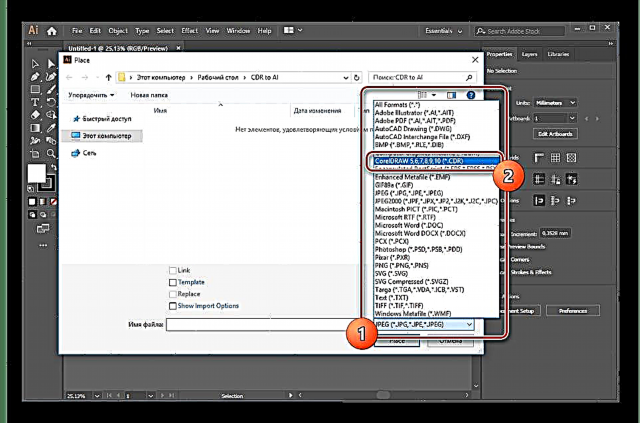
Компьютер дээрх хүссэн CDR-баримтыг онцолж, шаардлагатай бол шалгана уу "Импортын сонголтыг харуулах" товчийг дар "Газар".
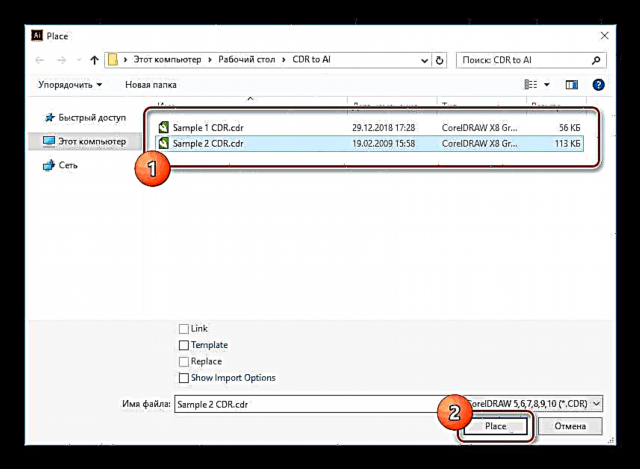
Хулганын курсор ашиглан файлыг байрлуулах ажлын хэсэгт байрлуулж, LMB дарна уу. Үүнээс шалтгаалан агуулга цонхонд гарч ирэх бөгөөд ихэнх тохиолдолд гараар байрлуулах шаардлагатай болно.
- Зөв байрлуулаад файлаа ерөнхийдөө бэлдсэний дараа цэсийг нээнэ үү "Файл" ба сонгоно уу "Хадгалах".
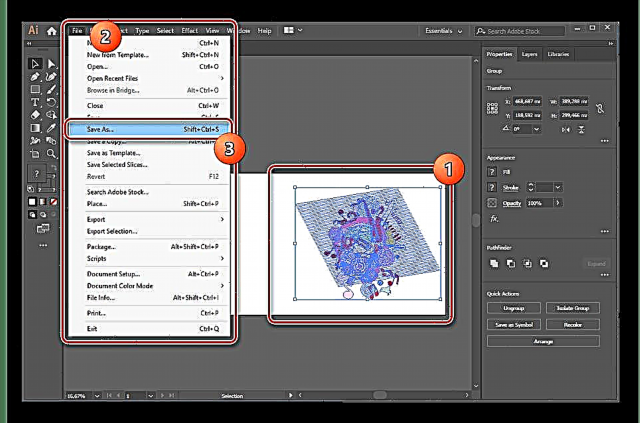
Дуусгахын тулд товчин дээр дарна уу. Хадгалахформатыг зааж өгөх замаар "AI".
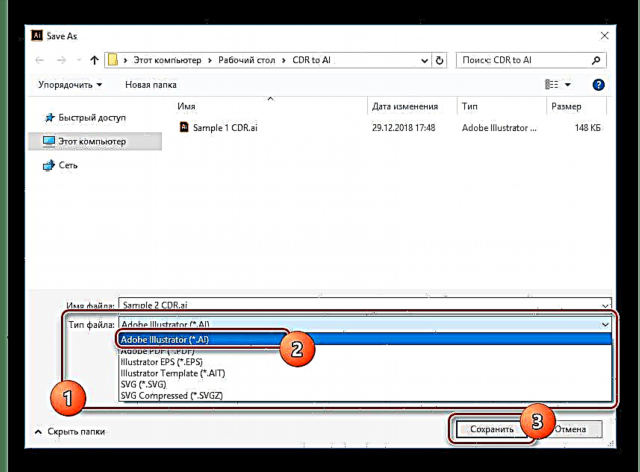
Эхний хувилбартай ижил төстэй байдлаар цонхонд эцсийн үр дүнг тохируулах шаардлагатай болно "Зураачийн сонголтууд".





Тохиромжтой байдлын улмаас CorelDraw-ийн шинэ хувилбаруудад үүссэн CDR файлууд Adobe Illustrator дээр зөв ажиллахгүй болно. Харамсалтай нь, програм хангамжийн хуучин хувилбарыг ашиглахгүйгээр энэ асуудлыг шийдвэрлэх боломжгүй. Үгүй бол зураач хувиргах маш сайн ажил хийдэг.
Дүгнэлт
Энэ нийтлэлд бид CDR-ийг AI болгон хөрвүүлэхэд тусалсан гэж найдаж байна. Процессийн явцад хамгийн гол нь хувилбаруудын нийцэхгүй байдлаас болж болзошгүй алдаануудыг мартаж болохгүй. Энэ сэдвээр гарч буй аливаа асуудлыг шийдэхийн тулд та энэ нийтлэлийн доорхи сэтгэгдэл дээр бидэнтэй холбоо барьж болно.